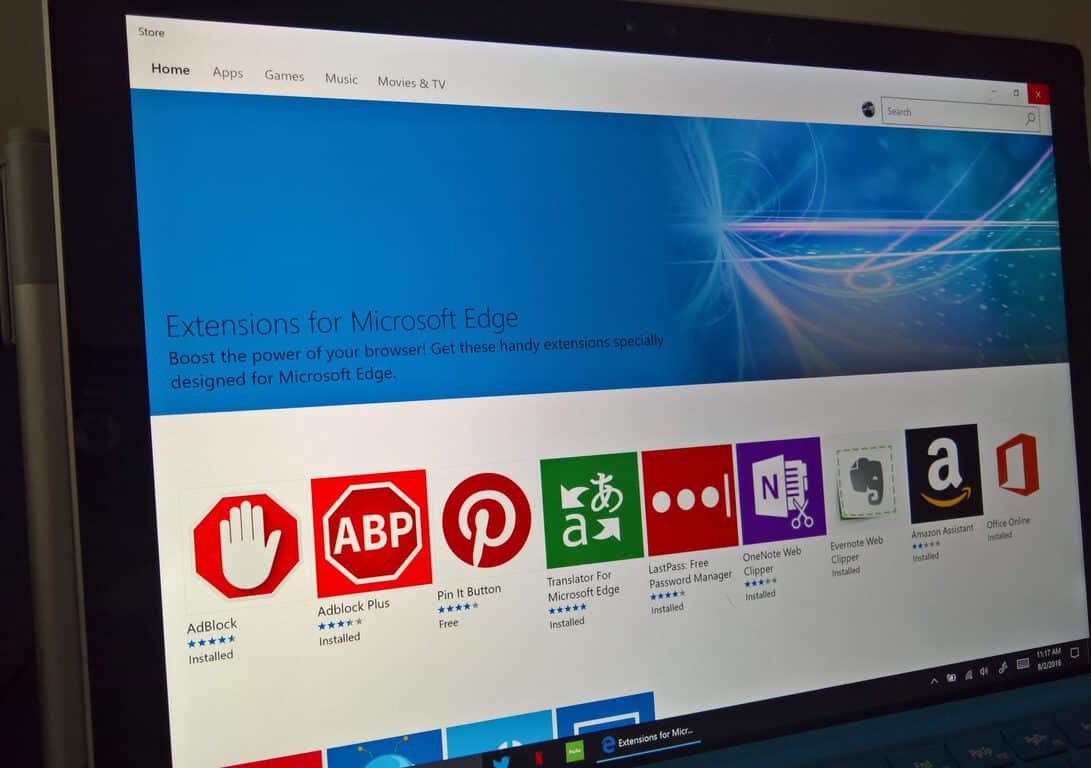Kommer du ofta på att du glömmer bort småsaker? Som de där helt grundläggande vardagliga sakerna att var lade du dina bilnycklar eller om det handlar om att välja något från mataffären. Om du har en konstant vana att glömma dessa små saker kan Google Home vara din räddare!
Påminnelser har alltid varit Google Homes stora höjdpunkt. Google har konsekvent arbetat med att förbättra påminnelser och gjort dem mycket bättre i ett försök att göra våra liv enklare. Så, med allt detta i beaktande, låt oss ta en snabb rundtur om hur man skapar påminnelser på Google Home.

Måste läsa: Hur man får ansiktslåsningsfunktionen på din Android
Hur man skapar tidsbaserade påminnelser
Visste du att du kan skapa tidsspecifika påminnelser på Google Home Smart-högtalare? Säg att du vill vakna kl. 06.00 för att jogga eller om du måste gå på en middag kl. 20.00. Ja, det är ganska mycket möjligt!
Allt du behöver göra är att säga en handfull kommandon som dessa:
- "Ok, Google, påminn mig om att springa imorgon klockan 8"
- "Ok, Google, påminn mig om att gå och äta middag klockan 21.00."
Du kan till och med ersätta fångstfrasen "OK Google" med "Hey Google" om du vill.
När du har ställt in alla påminnelser på din enhet säg bara "Hey Google, vad är mina påminnelser" för att höra dem och hantera alla dina påminnelser på ett ställe.
Hur man skapar platsbaserade påminnelser
Nyligen har Google också börjat stödja platsbaserade påminnelser som meddelar dig baserat på en aktuell plats. Säg att du vill köpa något när du är i mataffären, eller om du vill köpa en koffeinfri kaffe när du är på Starbucks etc.

För att skapa platsbaserade påminnelser kan du säga kommandon som:
- "Ok, Google, påminn mig om att köpa mjölk när jag är i mataffären."
- "OK, Google, påminn mig om att välja Stacy när jag är på Riverside Avenue".
Det här var bara några exempel på hur du kan skapa platsbaserade påminnelser på Google Home och det bästa med dessa påminnelser är att de dyker upp på din telefonskärm så fort du kommer till en specifik plats. Men för detta, se bara till att du har Google Assistant-appen installerad på din smartphone.
Måste läsa: Hur man förhindrar spionprogram och adware?
Hur man skapar påminnelser från smartphone
Om du är för lat för att skapa röstpåminnelser kan du också göra det från din smartphone. Här är vad du behöver göra för att skapa påminnelser från Android- eller iOS-enheter.
1. Starta Google Assistant-appen på din telefon.
2. Se nu bara till att din telefon och Google Home är anslutna till samma WiFi-nätverk.
3. För att skriva en påminnelse, tryck på den blå knappen i det övre högra hörnet för att öppna fliken Utforska.
 4. Tryck på Dina grejer och tryck sedan på knappen "Lägg till påminnelse".
4. Tryck på Dina grejer och tryck sedan på knappen "Lägg till påminnelse".
5. Skriv nu in påminnelsen tillsammans med en titel och när du är klar trycker du på bockikonen i det övre högra hörnet för att spara påminnelsen.
För att redigera en påminnelse gå till avsnittet "Dina grejer" och tryck på "Se alla". Här kan du hantera alla dina påminnelser på ett ställe.
Så gott folk, här var en snabbguide om hur man skapar påminnelser på Google Home. Hoppas den här artikeln hjälper dig att göra ditt liv enklare så att du glömmer mindre och håller reda på alla dina viktiga ärenden på ett smart sätt!



 4. Tryck på Dina grejer och tryck sedan på knappen "Lägg till påminnelse".
4. Tryck på Dina grejer och tryck sedan på knappen "Lägg till påminnelse".